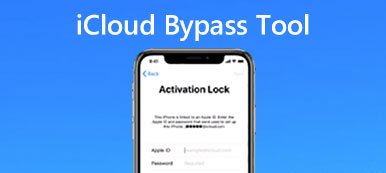Como ignorar “Confiar neste computador” no iPhone? O que você deve fazer se não conseguir conectar o iPhone ao computador por causa da mensagem? Para sincronizar arquivos do iPhone com o iTunes, atualizar as funções ou até mesmo carregar um iPhone através de um computador, você deve tocar em “Confiar neste computador” no iPhone para a primeira conexão. Aqui estão três métodos eficientes para ignorar “Confiar neste computador” no iPhone que você deve conhecer.

- Parte 1: Como ignorar “Confiar neste computador” no iPhone através das configurações
- Parte 2: Como ignorar “Confiar neste computador” no iPhone com configurações do sistema
- Parte 3: Como consertar e ignorar “Confiar neste computador” travado no iPhone
- Parte 4: Perguntas frequentes sobre como ignorar "Confiar neste computador" no iPhone
Parte 1. Como ignorar “Confiar neste computador” no iPhone por meio das configurações
Se a mensagem "Confiar neste computador" aparecer repetidas vezes, você pode simplesmente ignorá-la através do Configurações aplicativo no seu iPhone. Você pode transformar o computador em um computador confiável com as seguintes etapas.
Passo 1Vou ao Configurações aplicativo no seu iPhone. Escolha o Geral opção da lista suspensa e toque no Transferir ou redefinir o iPhone opção.
Passo 2 Depois disso, selecione o Limpar > Redefinir local e privacidade opção. Digite sua senha e toque no Repor definições opção.
Passo 3 Isso redefinirá o iPhone para as configurações de fábrica que revogam a permissão que pode ignorar "Confiar neste computador" no iPhone.

Parte 2: Como ignorar “Confiar neste computador” no iPhone com configurações do sistema
Suponha que a tela do seu iPhone esteja quebrada e você não consiga pressioná-la quando a mensagem “Confiar neste computador” aparecer. Nesse caso, você pode ignorar “Trust This Computer” no iPhone usando Configurações de sistema no seu PC Windows.
Passo 1 Conecte seu iPhone ao PC primeiro. Clique no Windows símbolo no canto inferior esquerdo.
Passo 2 Clique na dispositivo na janela pop-up. Localizar Bluetooth e outros dispositivos lista. Encontre o seu apple iPhone para Outros dispositivos opção. Clique nele e clique Remover dispositivo. Clique Sim para confirmar.
Passo 3 Em seguida, você deve desconectar o cabo do iPhone e conectá-lo novamente. Agora, seu PC pode reconhecer seu iPhone sem tocar Confiança no seu iPhone.

Parte 3: Como consertar e ignorar “Confiar neste computador” travado no iPhone
Que tal o iPhone preso com “Trust This Computer”? Se você não conseguir tocar no botão Confiar para acessar o iPhone, você pode usar Desbloqueador de iOS da Apeaksoft para ignorar "Confiar neste computador" no iPhone. Ele permite que você limpe a senha do iPhone para entrar no dispositivo com tela bloqueada.

4,000,000+ Transferências
Entre no iPhone bloqueado com a mensagem Confiar neste computador.
Atualize para a versão mais recente do iOS para resolver os problemas relacionados.
Ignore o recurso Confiar neste computador no iPhone em alguns segundos.
Compatível com o iPhone 15 mais recente com o iOS 17 e versões anteriores.
Passo 1Baixe e instale o Apeaksoft iOS Unlocker, você pode iniciar o programa e escolher o Limpar código de acesso modo. Certifique-se de que o iPhone esteja conectado ao computador com o cabo USB original.

Passo 2Depois disso, você pode confirmar as informações no iPhone e clicar no botão Início botão para continuar. O programa começará a baixar o pacote de firmware relacionado para resolver o problema.

Passo 3Depois de fazer o download do firmware, você pode clicar no Destravar para ignorar Confiar neste computador no iPhone. Então você é obrigado a entrar 0000 para confirmar o desbloqueio. Ele vai redefinir os padrões de fábrica do iPhone sem senha.

Nota: Se Find My iPhone estiver habilitado no iPhone, você precisa inserir a senha do iCloud para reinicie o dispositivo após desbloquear.
Parte 4: Perguntas frequentes sobre como ignorar "Confiar neste computador" no iPhone
É possível ignorar completamente “Trust This Computer” no iPhone?
Na verdade, não é possível ignorar “Trust This Computer” no seu iPhone sem perder dados. Claro, você pode obter dados importantes do iPhone com alguns profissionais recuperação de dados, como o Apeaksoft Data Recovery para extrair e fazer backup dos arquivos desejados.
Por que um iPhone sempre pede Confiar neste computador?
Depois de excluir a relação de confiança entre o iPhone e o computador por meio da opção Redefinir Privacidade. Haverá uma mensagem solicitando que você confie em seu computador ao conectar o iPhone ao computador por meio do cabo de iluminação.
Existe uma alternativa para ignorar o Trust This Computer com hardware?
Certifique-se de usar o cabo USB original fornecido com o seu iPhone ou iPad. Claro, você pode comprar um no site oficial. Em seguida, você pode verificar a porta USB conectando o iPhone a uma porta USB diferente para ignorar "Confiar neste computador" no iPhone.
Conclusão
Aprenda mais sobre como ignorar “Trust This Computer” no iPhone com alguns métodos eficientes do artigo. A Apple possui alguns métodos padrão para remover a mensagem de loop. Mas quando o O iPhone está preso em "Confiar neste computador", você deve usar o Apeaksoft iOS Unlocker para ignorar a mensagem e entrar em um dispositivo com tela bloqueada.



 iPhone Data Recovery
iPhone Data Recovery Recuperação do Sistema iOS
Recuperação do Sistema iOS Backup e restauração de dados do iOS
Backup e restauração de dados do iOS gravador de tela iOS
gravador de tela iOS MobieTrans
MobieTrans transferência do iPhone
transferência do iPhone Borracha do iPhone
Borracha do iPhone Transferência do WhatsApp
Transferência do WhatsApp Desbloqueador iOS
Desbloqueador iOS Conversor HEIC gratuito
Conversor HEIC gratuito Trocador de localização do iPhone
Trocador de localização do iPhone Data Recovery Android
Data Recovery Android Extração de dados quebrados do Android
Extração de dados quebrados do Android Backup e restauração de dados do Android
Backup e restauração de dados do Android Transferência telefônica
Transferência telefônica Recuperação de dados
Recuperação de dados Blu-ray
Blu-ray Mac limpador
Mac limpador Criador de DVD
Criador de DVD PDF Converter Ultimate
PDF Converter Ultimate Windows Password Reset
Windows Password Reset Espelho do telefone
Espelho do telefone Video Converter Ultimate
Video Converter Ultimate editor de vídeo
editor de vídeo Screen Recorder
Screen Recorder PPT to Video Converter
PPT to Video Converter Slideshow Maker
Slideshow Maker Free Video Converter
Free Video Converter Gravador de tela grátis
Gravador de tela grátis Conversor HEIC gratuito
Conversor HEIC gratuito Compressor de vídeo grátis
Compressor de vídeo grátis Compressor de PDF grátis
Compressor de PDF grátis Free Audio Converter
Free Audio Converter Gravador de Áudio Gratuito
Gravador de Áudio Gratuito Free Video Joiner
Free Video Joiner Compressor de imagem grátis
Compressor de imagem grátis Apagador de fundo grátis
Apagador de fundo grátis Upscaler de imagem gratuito
Upscaler de imagem gratuito Removedor de marca d'água grátis
Removedor de marca d'água grátis Bloqueio de tela do iPhone
Bloqueio de tela do iPhone Puzzle Game Cube
Puzzle Game Cube